众所周知,一般公司内都会有一个存储文件的服务器,这台服务器一般没有显示器,如果进入到服务器调试,都会通过远程桌面连接来控制服务器,那么我们要如何实现电脑远程桌面控制?下面装机之家分享一下Win7电脑远程桌面控制设置的方法,来看看吧。
1、使用鼠标右键“计算机”图标,选择“属性”打开。
如何实现电脑远程桌面控制?Win7电脑远程桌面控制设置的方法
2、在打开的系统窗口右侧点击“远程设置”按钮,勾选“允许远程协助连接这台计算机”,接着在下面选择“运行运行任意版本远程桌面的计算机连接”,点击确定进入下一步。
如何实现电脑远程桌面控制?Win7电脑远程桌面控制设置的方法
3、因为windows 7 远程桌面连接需要设置计算机密码,下面我们为计算机设置密码。点击控制面板,选择用户帐号打开,进入下一步。
如何实现电脑远程桌面控制?Win7电脑远程桌面控制设置的方法
4、进入”用户账户“选项后,点击”为您的账户创建密码“选项,进入下一步。
如何实现电脑远程桌面控制?Win7电脑远程桌面控制设置的方法
5、在文本框内输入你要设置的密码,然后点击创建密码即可。
如何实现电脑远程桌面控制?Win7电脑远程桌面控制设置的方法
6、windows 7 远程桌面连接密码设置完成后,我们开启另外一台电脑。点击开始按钮,在附件中选择“远程桌面连接”选项或者使用组合快捷键“Win+r”打开运行中输入“mstsc”命令打开远程桌面连接,进入下一步。
如何实现电脑远程桌面控制?Win7电脑远程桌面控制设置的方法
8、在弹出的对话框中输入需要进行windows 7 远程桌面连接的计算机的IP地址,然后点击“连接”,进入下一步。
如何实现电脑远程桌面控制?Win7电脑远程桌面控制设置的方法
9、在新弹出的窗口中输入已经设定好的账户和密码,点击“确定”即可。
如何实现电脑远程桌面控制?Win7电脑远程桌面控制设置的方法
10、这时就成功的进行了远程桌面连接了。
如何实现电脑远程桌面控制?Win7电脑远程桌面控制设置的方法
windows 7 远程桌面连接就是这么简单,如果您有多台电脑或者对他人进行远程协助都可以使用这个方法。
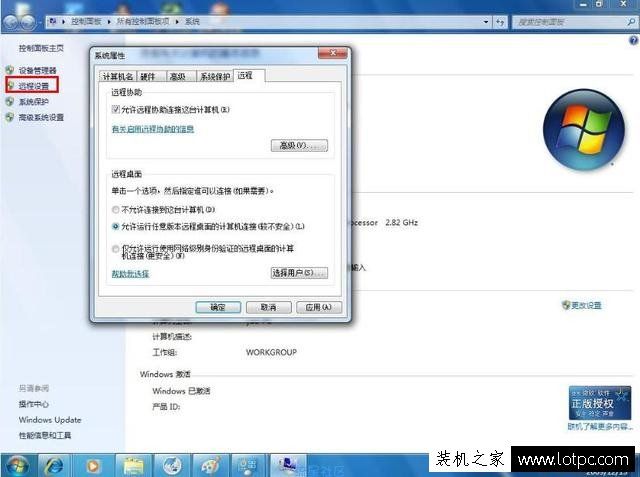
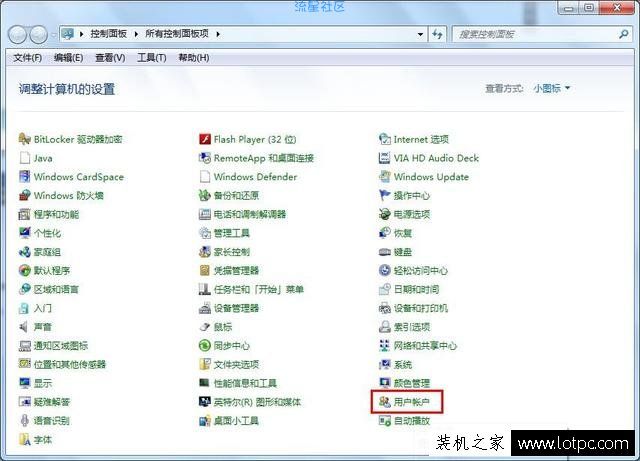
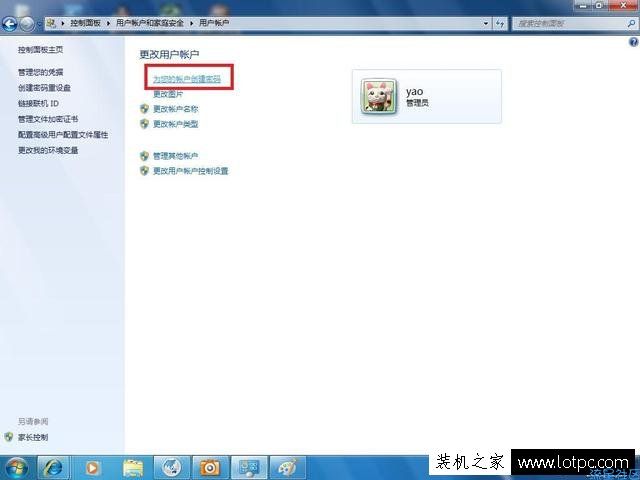
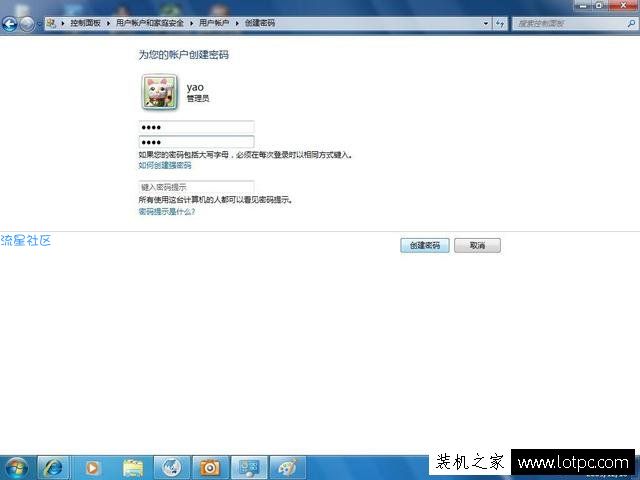
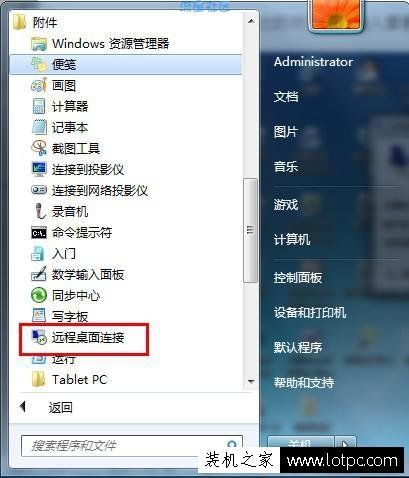

1、使用鼠标右键“计算机”图标,选择“属性”打开。
如何实现电脑远程桌面控制?Win7电脑远程桌面控制设置的方法
2、在打开的系统窗口右侧点击“远程设置”按钮,勾选“允许远程协助连接这台计算机”,接着在下面选择“运行运行任意版本远程桌面的计算机连接”,点击确定进入下一步。
如何实现电脑远程桌面控制?Win7电脑远程桌面控制设置的方法
3、因为windows 7 远程桌面连接需要设置计算机密码,下面我们为计算机设置密码。点击控制面板,选择用户帐号打开,进入下一步。
如何实现电脑远程桌面控制?Win7电脑远程桌面控制设置的方法
4、进入”用户账户“选项后,点击”为您的账户创建密码“选项,进入下一步。
如何实现电脑远程桌面控制?Win7电脑远程桌面控制设置的方法
5、在文本框内输入你要设置的密码,然后点击创建密码即可。
如何实现电脑远程桌面控制?Win7电脑远程桌面控制设置的方法
6、windows 7 远程桌面连接密码设置完成后,我们开启另外一台电脑。点击开始按钮,在附件中选择“远程桌面连接”选项或者使用组合快捷键“Win+r”打开运行中输入“mstsc”命令打开远程桌面连接,进入下一步。
如何实现电脑远程桌面控制?Win7电脑远程桌面控制设置的方法
8、在弹出的对话框中输入需要进行windows 7 远程桌面连接的计算机的IP地址,然后点击“连接”,进入下一步。
如何实现电脑远程桌面控制?Win7电脑远程桌面控制设置的方法
9、在新弹出的窗口中输入已经设定好的账户和密码,点击“确定”即可。
如何实现电脑远程桌面控制?Win7电脑远程桌面控制设置的方法
10、这时就成功的进行了远程桌面连接了。
如何实现电脑远程桌面控制?Win7电脑远程桌面控制设置的方法
windows 7 远程桌面连接就是这么简单,如果您有多台电脑或者对他人进行远程协助都可以使用这个方法。

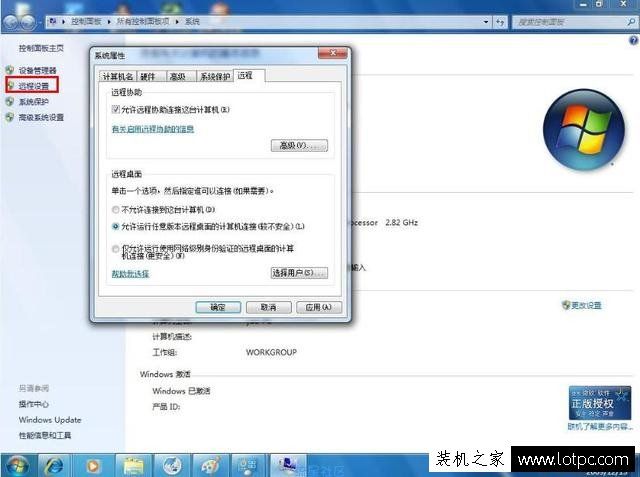
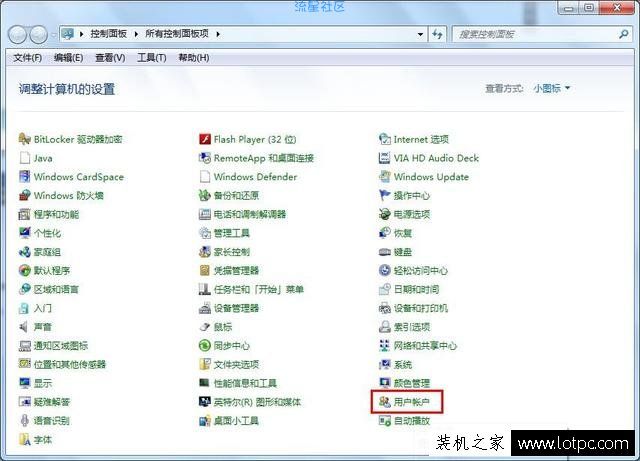
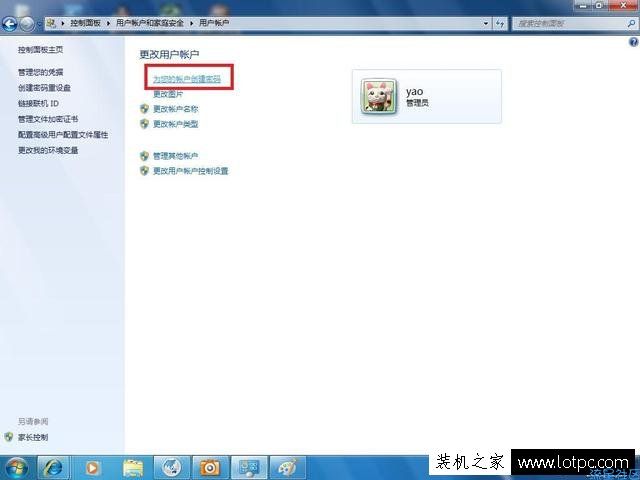
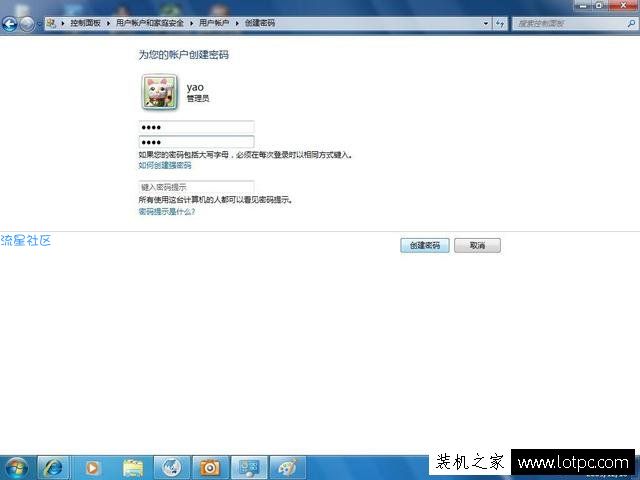
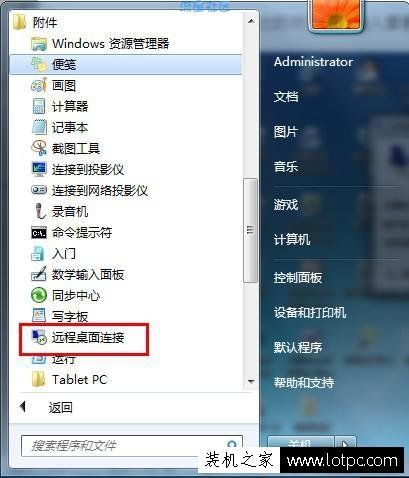

3条回复 |
最后回复于2019-12-7




 返回首页
返回首页
 玩机美化
玩机美化


